Ubuntu20.04にSkypeをインストールする方法
記事ディレクトリ
- 1.SkypeをSnapパッケージとしてインストールします
- 2.aptを使用してSkypeをインストールします
- 3、Skypeを起動します
- 4、まとめ
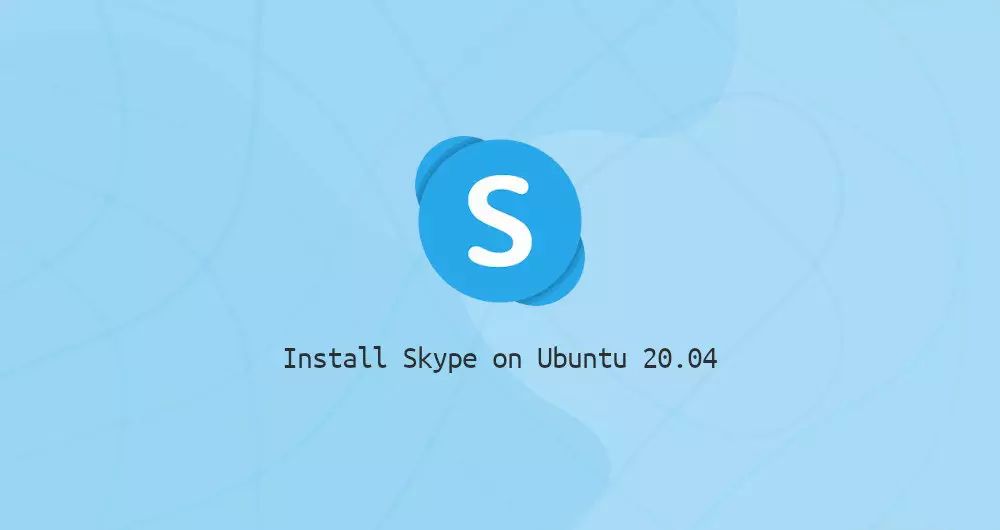
この記事は最初に公開されました:[https://www.itcoder.tech/posts/how-to-install-skype-on-ubuntu-20-04/](https://www.itcoder.tech/posts/how-to-install-skype-on-ubuntu-20-04/)
Skypeは、世界で最も人気のあるソーシャルアプリケーションの1つです。これはクロスプラットフォームアプリケーションであり、Windows、Linux、およびmacOSで利用できます。 Skypeを介して、無料のオンライン音声、ビデオ、および国際通話サービスを実施できます。
Skypeはオープンソースアプリケーションではなく、標準のUbuntuソフトウェアソースには含まれていません。
このガイドでは、Ubuntu20.04にSkypeをインストールする2つの方法を示します。 Skypeは、SnapcraftストアまたはSkypeソフトウェアソースからインストールできます。
最適なインストール方法を選択してください。
1.SkypeとSnapパッケージをインストールします##
Skypeスナップパッケージは、Microsoftによって公開および保守されています。
Snapsは自己完結型のソフトウェアパッケージであり、操作に含まれるすべての依存関係が含まれています。 Snapパッケージは簡単かつ安全にアップグレードできます。標準のdebパッケージとは異なり、スナップはより多くのディスクスペースを占有し、アプリケーションの起動時間が長くなります。
Snapソフトウェアパッケージは、コマンドラインまたはUbuntuソフトウェアアプリケーションセンターからインストールできます。
Skypeスナップをインストールするには、ターミナルを開いて( Ctrl + Alt + T)、次のコマンドを実行します。
sudo snap install skype --classic
それでおしまい。 UbuntuマシンにSkypeをインストールし、使用を開始できます。
コマンドラインが気に入らない場合は、Ubuntuソフトウェアセンターを開き、「Skype」を検索して、次のアプリケーションをインストールします。
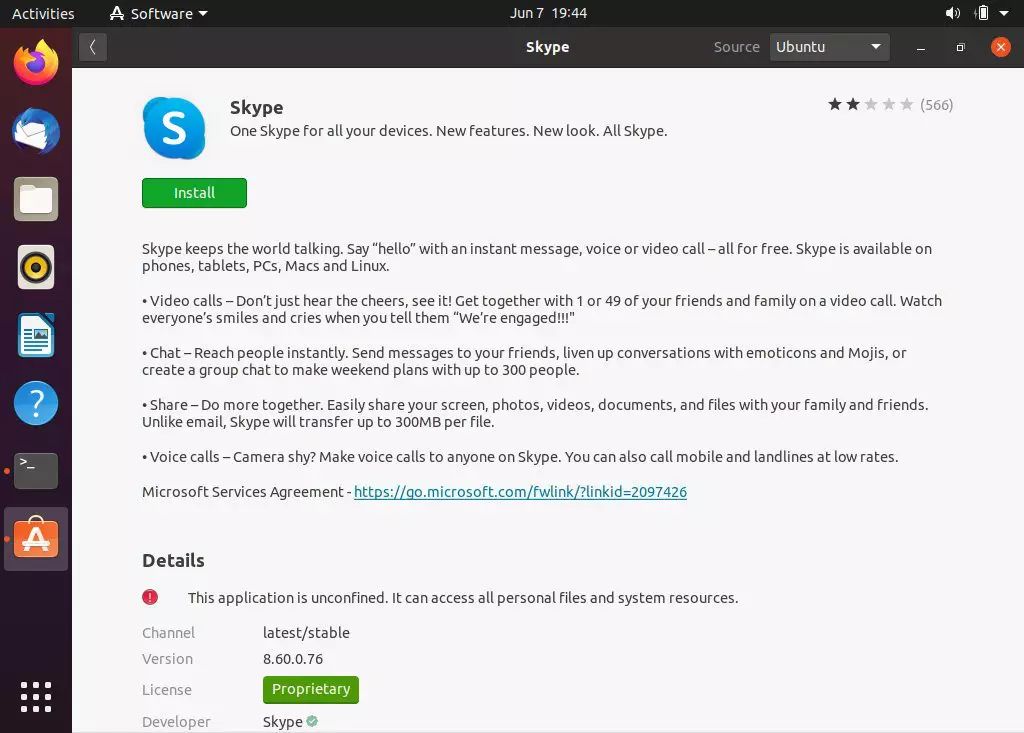
新しいバージョンがリリースされるたびに、Skypeソフトウェアパッケージをバックグラウンドで自動的にアップグレードできます。
2.aptを使用してSkype ##をインストールします
Skypeは、公式のMicrosoftAptソフトウェアソースで入手できます。インストールするには、以下の手順に従ってください。
- ターミナルを開き、wgetを使用してSkypeの
.debパッケージの最新バージョンをダウンロードします。
wget https://go.skype.com/skypeforlinux-64.deb
- ダウンロードが完了したら、sudoユーザーとして次のコマンドを実行してSkypeをインストールします。
sudo apt install ./skypeforlinux-64.deb
パスワードの入力を求められます。
インストールプロセス中に、公式のSkypeソフトウェアソースがシステムにインストールされます。新しいバージョンがリリースされたら、デスクトップ標準ソフトウェアアップグレードツールを使用するか、ターミナルで次のコマンドを入力してアップグレードできます。
sudo apt update
sudo apt upgrade
3、Skypeを起動します##
検索バーに「Skype」と入力し、アイコンをクリックしてアプリケーションを起動します。
Skypeを初めて起動すると、次のようなウィンドウが表示されます。
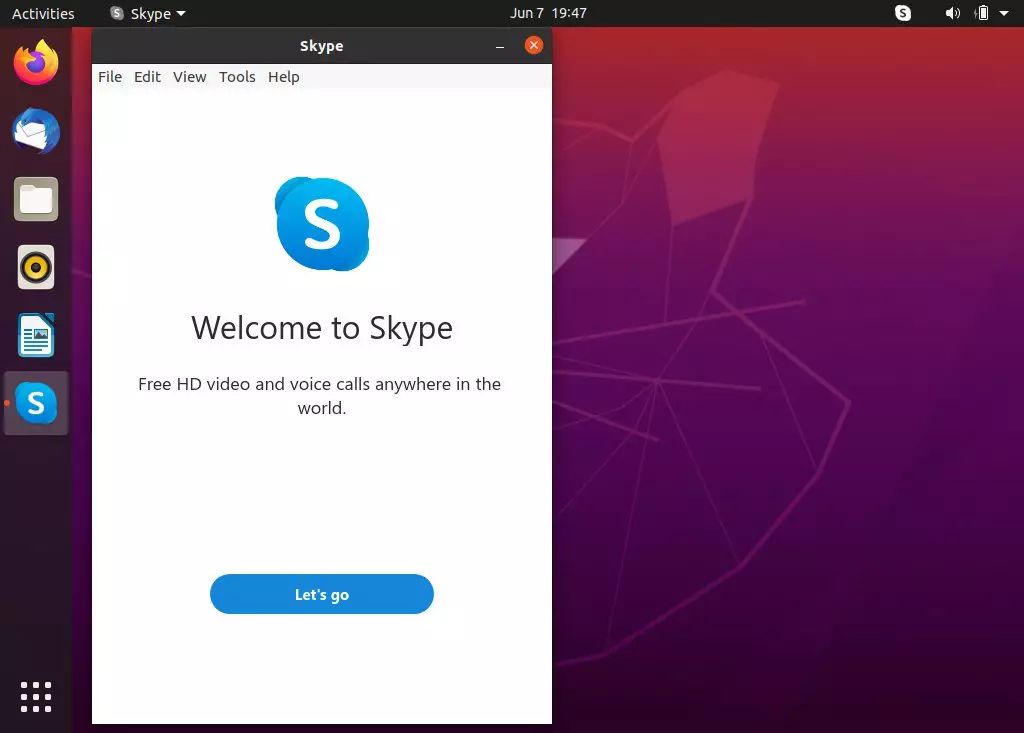
ここから、MicrosoftアカウントでSkypeにログインし、チャットを開始し、友達や家族とチャットすることができます。
4、要約##
Ubuntu20.04デスクトップバージョンにSkypeをインストールする方法を説明しました。
オリジナル:https://linuxize.com/post/how-to-install-skype-on-ubuntu-20-04/
ご不明な点がございましたら、以下の方法でお問い合わせください。
WeChat:
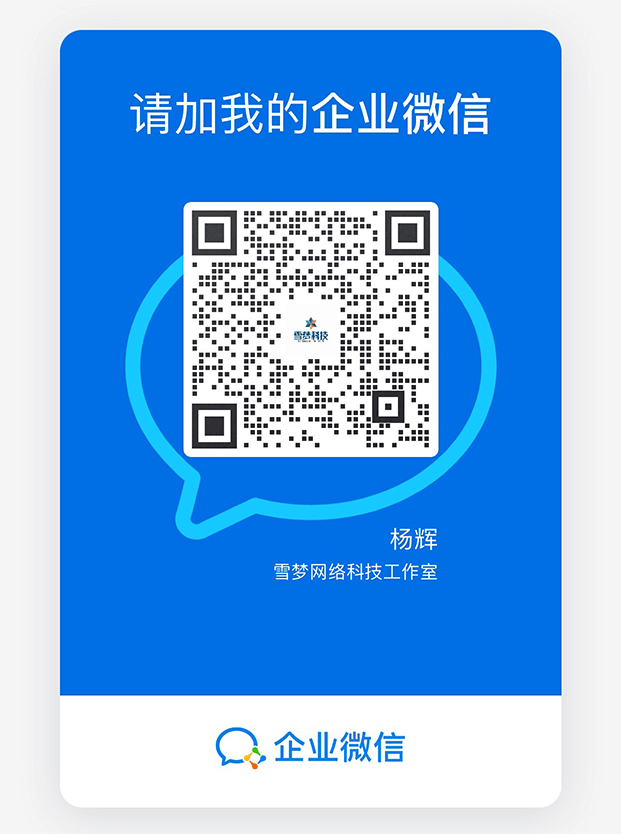
WeChatグループ:上記のWeChatを追加し、WeChatグループにコメントします
QQ: 3217680847
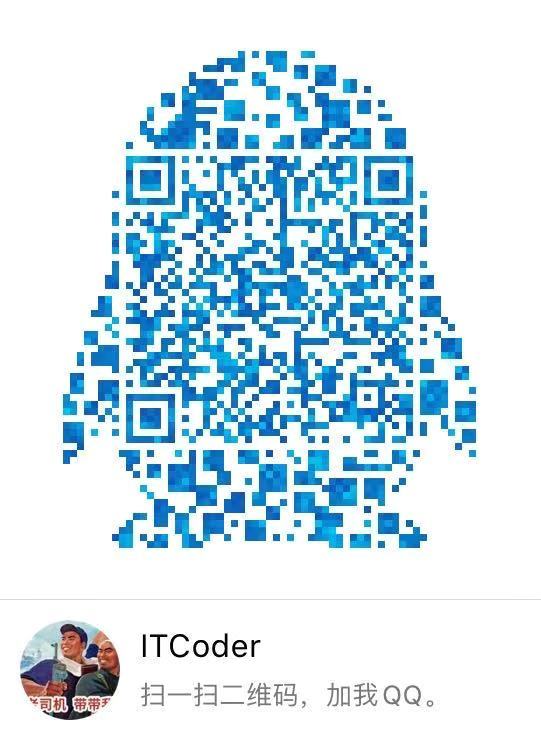
QQグループ:82695646

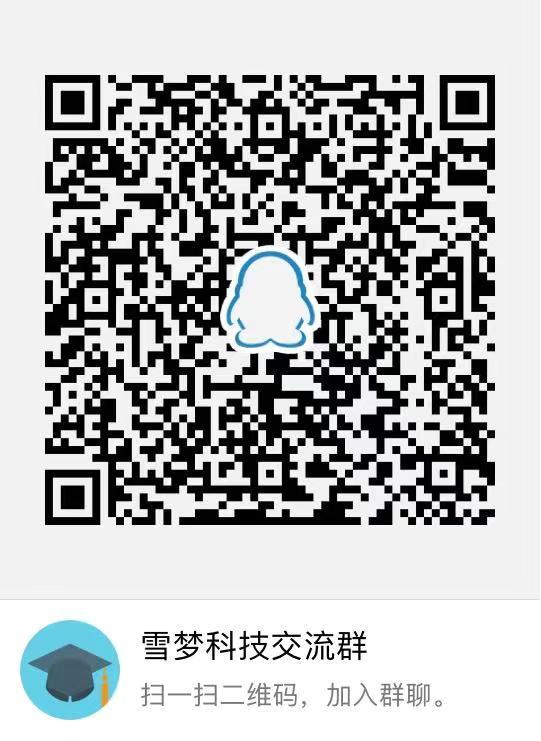
著作権ステートメント:この作品はクリエイティブコモンズの帰属を使用しています-同じように4を共有する.0ライセンスに関する国際ライセンス契約。
Recommended Posts